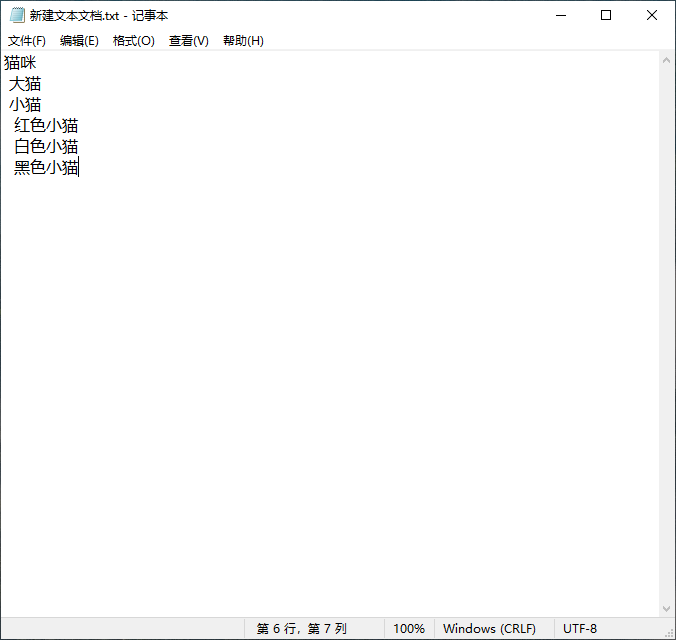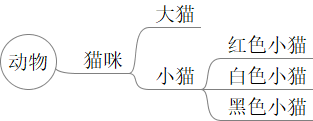How to use freemind: Difference between revisions
Jump to navigation
Jump to search
No edit summary |
No edit summary |
||
| (9 intermediate revisions by the same user not shown) | |||
| Line 1: | Line 1: | ||
FreeMind 是一款开源的思维导图软件,开发速度放缓了,最近一个稳定版本 1.0.1 发布在 2014 年,最近一次更新在 2023-11- | FreeMind 是一款开源的思维导图软件,开发速度放缓了,最近一个稳定版本 1.0.1 发布在 2014 年,最近一次更新在 2023-11-06。跟随它的收费思维导图软件一大堆,但是我依然推荐 FreeMind 这款软件。为什么? | ||
我们使用思维导图软件,肯定不是为了画图,做图不是目的,吸收图中的内容才是目的。所以,不论工具多么炫酷,当对工具的折腾,大于对内容的吸收,就不是一款好的思维导图软件。一款好的思维导图软件,必须完全为内容吸收服务,这就要求它具有默认的、天然的、自带的形式,在格式上不添乱,用户只用关注内容。 | 我们使用思维导图软件,肯定不是为了画图,做图不是目的,吸收图中的内容才是目的。所以,不论工具多么炫酷,当对工具的折腾,大于对内容的吸收,就不是一款好的思维导图软件。一款好的思维导图软件,必须完全为内容吸收服务,这就要求它具有默认的、天然的、自带的形式,在格式上不添乱,用户只用关注内容。 | ||
| Line 5: | Line 5: | ||
而 FreeMind 最大的优势就是其无与伦比的默认审美。用它你不用调整格式,它自动生成的格式,在我看来吊打所有收费或免费软件。所以在 2025 年的今天,依然推荐用 FreeMind。 | 而 FreeMind 最大的优势就是其无与伦比的默认审美。用它你不用调整格式,它自动生成的格式,在我看来吊打所有收费或免费软件。所以在 2025 年的今天,依然推荐用 FreeMind。 | ||
用起来也比较简单,分 6 步走,如觉复杂只看第 3 步即可: | |||
; 1. 安装 | ; 1. 安装 | ||
| Line 19: | Line 19: | ||
* 按 Enter 插入平行节点 | * 按 Enter 插入平行节点 | ||
* 按 Insert 插入子节点 | * 按 Insert 插入子节点 | ||
* 按 Alt Enter 编辑长节点 | |||
就是这么简单。不想记快捷键,用鼠标在菜单栏点来点去一样行。 | |||
; 4. 拖移 | ; 4. 拖移 | ||
| Line 33: | Line 34: | ||
* 最终,用空格表示层级,即可批量插入子节点 | * 最终,用空格表示层级,即可批量插入子节点 | ||
[[File:FreeMind 批量插入.png| | [[File:FreeMind 批量插入.png|把 txt 中的这些文字复制后,进 FreeMind Ctrl v|500px]] | ||
[[File:FreeMind 批量插入结果.png| | [[File:FreeMind 批量插入结果.png|Ctrl v 后的结果|240px]] | ||
; 6. 导出 | ; 6. 导出 | ||
* 导出的清晰度暂时我没发现怎么调 | * 导出的清晰度暂时我没发现怎么调 | ||
* | * 但调大字号,如 20,导出 png 就能很清晰 | ||
如果你觉得复杂,那你不用管这篇教程,直接用就行了。我推荐它,因为它简单且优美,安装后不需要任何先验知识就可以优雅地产生成果。 | |||
Latest revision as of 10:17, 17 January 2025
FreeMind 是一款开源的思维导图软件,开发速度放缓了,最近一个稳定版本 1.0.1 发布在 2014 年,最近一次更新在 2023-11-06。跟随它的收费思维导图软件一大堆,但是我依然推荐 FreeMind 这款软件。为什么?
我们使用思维导图软件,肯定不是为了画图,做图不是目的,吸收图中的内容才是目的。所以,不论工具多么炫酷,当对工具的折腾,大于对内容的吸收,就不是一款好的思维导图软件。一款好的思维导图软件,必须完全为内容吸收服务,这就要求它具有默认的、天然的、自带的形式,在格式上不添乱,用户只用关注内容。
而 FreeMind 最大的优势就是其无与伦比的默认审美。用它你不用调整格式,它自动生成的格式,在我看来吊打所有收费或免费软件。所以在 2025 年的今天,依然推荐用 FreeMind。
用起来也比较简单,分 6 步走,如觉复杂只看第 3 步即可:
- 1. 安装
- FreeMind 1.0.1 版下载地址,选择 FreeMind-Windows-Installer-1.0.1-max-java-installer-embedded.exe 这个,因为 FreeMind 依赖 Java,这个选项直接内置了 Java,下载下来安装一下,直接就能用,不用去另外下载 Java 了。
- 2. 调整
- 在工具 - 首选项 - 环境中,设置语言为中文
- 在工具 - 首选项 - 默认中,设置默认字体为 SimSun,默认字体大小为 16
当你不知道用什么字体时,宋体 SimSun 是不会出错的答案。
- 3. 使用
- 按 Enter 插入平行节点
- 按 Insert 插入子节点
- 按 Alt Enter 编辑长节点
就是这么简单。不想记快捷键,用鼠标在菜单栏点来点去一样行。
- 4. 拖移
- 拖移是没有必要的,因为吸收内容,不要纠结布局。默认布局已经非常优美
- 实在想拖,可以把鼠标放在节点前,出现小椭圆时即可拖移
- 5. 批量插入
- 必须保证插入内容编码为 UTF-8
- 必须保证其换行为常规换行
- 必须保证其空格为常规空格
- 打开一个常规的 txt 文件创建即可。网上复制的内容要注意以上三个必须
- 最终,用空格表示层级,即可批量插入子节点
- 6. 导出
- 导出的清晰度暂时我没发现怎么调
- 但调大字号,如 20,导出 png 就能很清晰
如果你觉得复杂,那你不用管这篇教程,直接用就行了。我推荐它,因为它简单且优美,安装后不需要任何先验知识就可以优雅地产生成果。